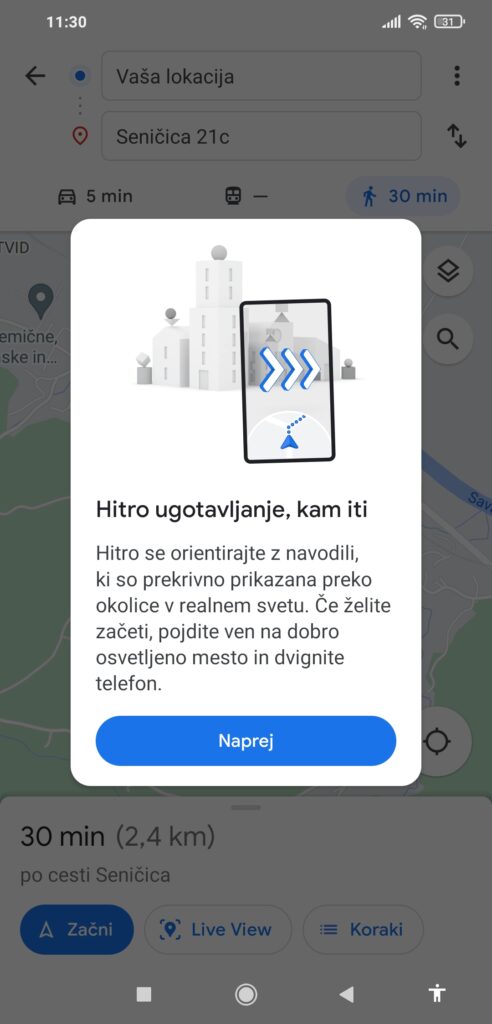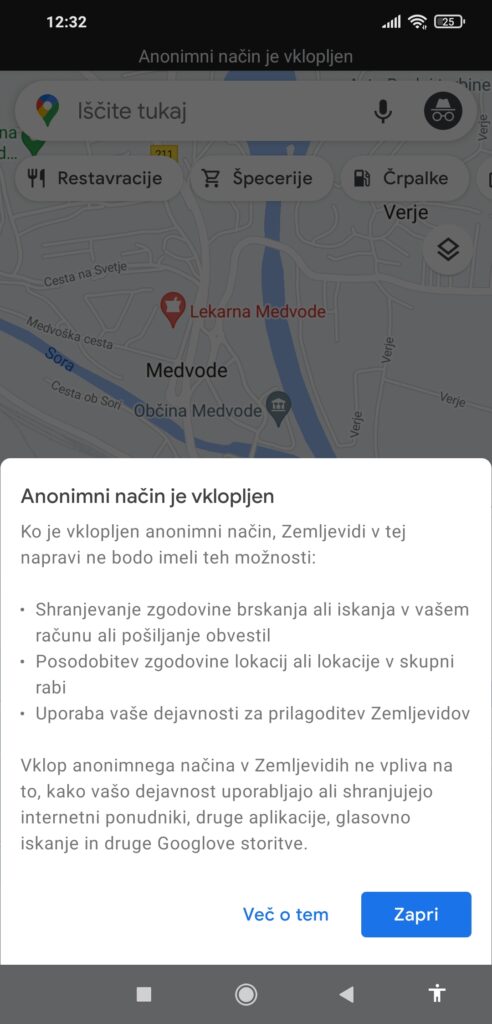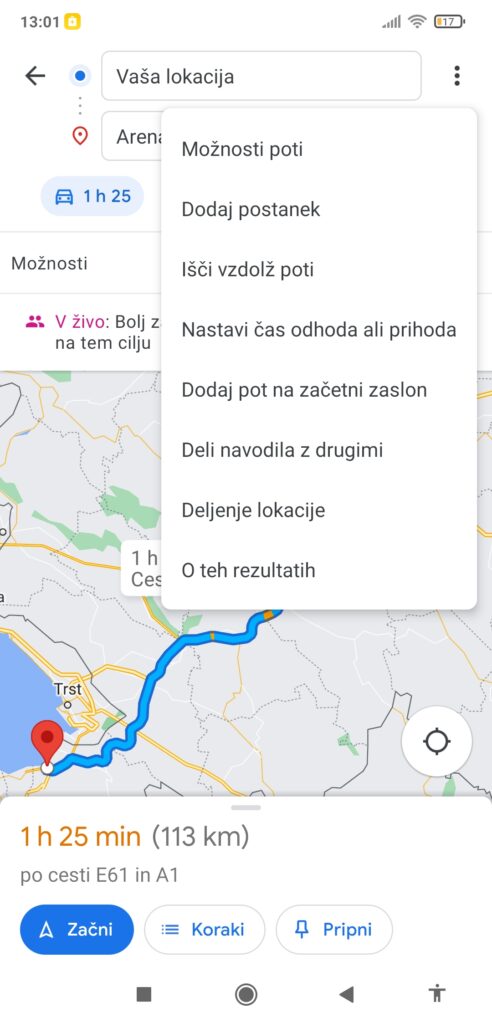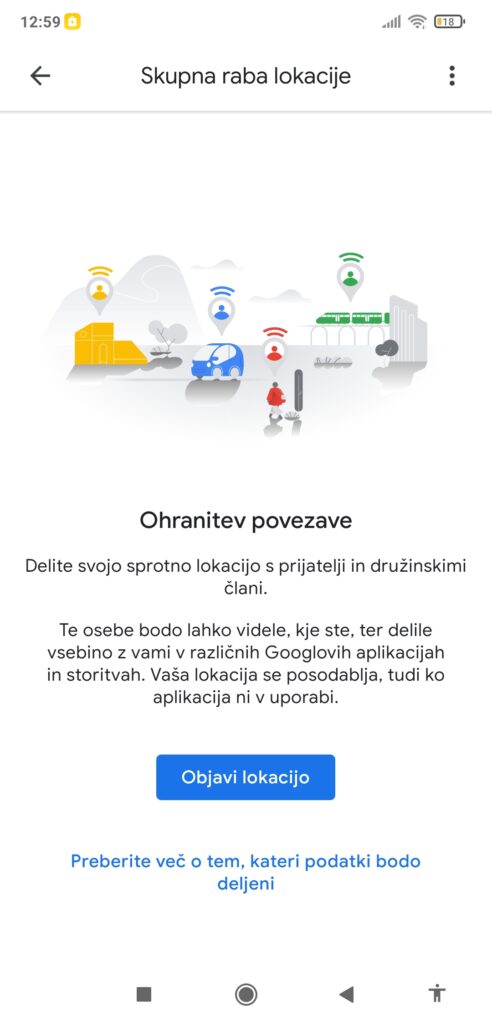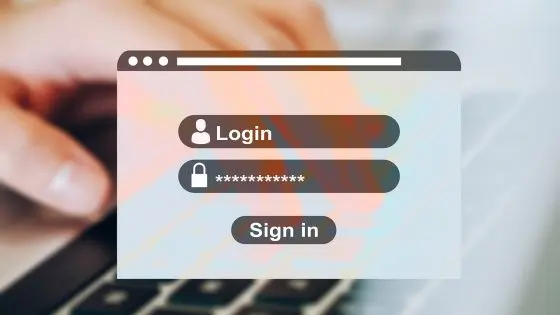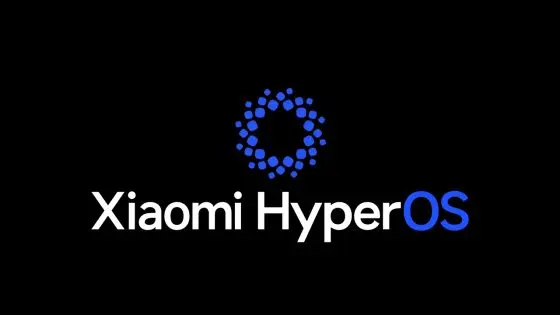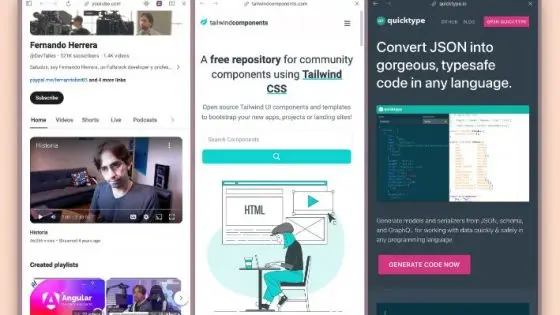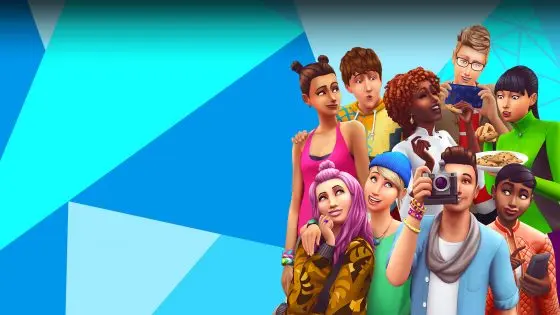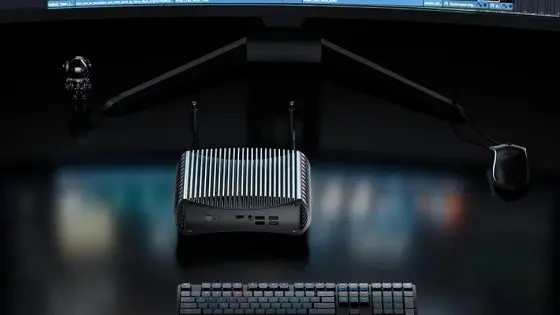Google Maps : astuces que vous devriez commencer à utiliser

Se rendre au travail en voiture, faire des courses, trouver le magasin ou la station-service le plus proche, trouver un parking. ou planifier un voyage... Il y a de fortes chances que vous ouvriez au moins une fois l'application Google Maps sur votre smartphone entre-temps. DaleÄ l'application de localisation la plus populaire et la plus répandue possède de nombreuses fonctionnalités (cachées et moins connues) qui peuvent vous éviter bien des frustrations et des désagréments lorsque vous conduisez une voiture, prenez les transports en commun ou même marchez.
Dans le cas peu probable où vous n'auriez jamais utilisé Google Maps auparavant, vous êtes extrêmement courageux et confiant dans vos compétences de navigation. Cependant, vous rendez votre travail plus difficile, car vous pourriez avoir pendant tout ce temps avec vous un copilote extrêmement fiable et intelligent, qui vous emmènerait sans effort d'un point A à un point B.
Dans ce qui suit, vous découvrirez certaines fonctionnalités qui vous convaincront d'utiliser l'application Google Maps ou de mettre à niveau votre application existante. méthode et utilisation. Vous découvrirez également certaines applications de localisation similaires qui fonctionnent comme Google Maps ou même mieux.

Photo de : Unsplash
Qu'est-ce que la vue en direct dans Google Maps ?
Lorsque vous garez votre voiture à quelques pâtés de maisons de votre destination réelle, ce qui est très courant dans la ville bondée de Ljubljana, il est plus difficile de trouver votre chemin en suivant le point bleu sur l'écran de votre smartphone. Heureusement, Google a préparé un outil pratique Live View, avec lequel vous pouvez voir exactement dans quelle direction vous marchez. Tout ce que vous avez à faire est de décrocher votre téléphone, de pointer l'appareil photo et de donner à Google l'accès à votre appareil photo.
La fonctionnalité utilise la caméra mobile pour scanner les bâtiments autour de vous et place une flèche géante sur l'écran pour vous aider à trouver l'emplacement exact de votre cible. Comment commencer à utiliser ?
Saisissez la destination souhaitée dans l'application Google Maps et cliquez sur Itinéraire. Sélectionnez l'icône Marcher dans la barre d'outils supérieure. L'application trouvera ainsi un itinéraire pédestre jusqu'à l'emplacement choisi. Au bas de l'écran, cliquez sur le bouton Live View à côté du bouton On. Suivez les instructions et autorisez Google à accéder à la caméra. Dirigez ces derniers vers les commerces, vitrines et enseignes des environs. Au fur et à mesure que vous continuez votre voyage, de grandes flèches et des noms de rues apparaîtront à l'écran pour vous guider jusqu'à votre destination.
Google Maps hors ligne
Combien de fois avez-vous été déçu par l'application Google Maps en raison d'un signal cellulaire faible ? Dans les jungles de béton, cela peut arriver à tout moment, car nous sommes entourés de brouilleurs de signaux à chaque tournant. C'est une bonne chose que Google Maps soit suffisamment intelligent pour fonctionner même hors ligne en cas de besoin. Comment organiser l’intégralité de l’itinéraire avant le départ ?
Saisissez la destination sélectionnée dans l'application. Cliquez sur le nom du lieu ou l'adresse en bas de l'écran. Dans la barre de boutons Démarrer, Itinéraire, Carnet d'adresses, cliquez sur le bouton Enregistrer. ÄŒSi vous ne trouvez pas le bouton, cliquez sur l'icône PlusÄ dans le coin supérieur droit, puis Télécharger la carte hors ligne.
Lorsque vous vous retrouvez sans signal, la navigation sera disponible sur la base de la carte enregistrée, qui fonctionnera hors ligne.
Masquer l'emplacement sans mode historique
Le mode Incognito, ou mode sans historique d'enregistrement, vous est déjà familier depuis Chrome, Firefox, Safari et d'autres navigateurs Web. Dans ce cas également, il s'agit d'une fonction qui cache l'historique de recherche aux malfaiteurs potentiels et aux autres utilisateurs de votre téléphone ou de votre compte utilisateur. Si vous souhaitez surprendre votre partenaire avec un cadeau spécial, vous pouvez masquer votre historique de visites dans les magasins et autres lieux. Cela garantira que la surprise est vraiment authentique.
Ouvrez l'application Google Maps, cliquez sur l'icône de votre profil dans le coin supérieur droit (à côté de la barre de recherche) et sélectionnez Activer le mode anonyme. Lorsque vous êtes prêt à désactiver le mode anonyme, suivez les mêmes étapes.
Google Maps en mode privé ne pourra pas enregistrer votre historique de navigation ou de recherche, vous envoyer des notifications, mettre à jour votre historique de localisation ou utiliser votre activité pour personnaliser Maps.
Planification des arrêts dans Google Maps
Si vous souhaitez que Google Maps planifie votre itinéraire en détail et veille à ce que vous arriviez à la destination souhaitée à l'heure, incluez tous les arrêts prévus.
Entrez votre destination finale dans l'application. Cliquez sur Itinéraire, puis sur l'icône Več dans le coin supérieur droit ; (trois points). Sélectionnez Ajouter un arrêt, où vous pouvez ajouter n'importe quel nombre d'arrêts. Lorsque vous avez terminé, Maps sera mis à jour et vous obtiendrez une heure d'arrivée réaliste à votre destination.
Comment trouver facilement un parking ?
Si votre place de parking la plus populaire est pleine et que vous ne voulez pas vous promener sans but dans les rues secondaires en espérant une place de parking gratuite, vous pouvez vous aider de Google Maps. Cette astuce est très similaire à l’astuce de planification d’arrêt.
Sélectionnez votre destination, cliquez sur Itinéraire, zoomez sur la carte autour de votre destination finale et recherchez le panneau de stationnement le plus proche (symbole P bleu). Cliquez sur l'icône puis Ajouter un arrêt.
Vue sur la rue Vue sur la rue
Avant de partir, vous pouvez voir à quoi ressemble un magasin, un restaurant, un hôtel ou un autre bâtiment dans Street View. Si vous partez à l'étranger et souhaitez voir l'extérieur de l'hôtel dans lequel vous séjournerez pendant les 14 prochains jours, utilisez Street View.
Recherchez l'emplacement que vous souhaitez afficher dans l'application Google Maps. Dans le coin inférieur gauche, vous remarquerez un cadre avec une photo de l'emplacement sélectionné. Il s'agit d'une vue de la rue de la zone que vous souhaitez visiter. Les zones peuvent être agrandies ou réduites, et en cliquant sur l'écran, vous pouvez vous déplacer le long de la route.
Partager votre position avec vos proches
Vous devez d'abord activer le partage de position. Cliquez sur l'icône de votre profil et sélectionnez Partage de position. Spécifiez la durée de partage (de 15 minutes à 24 heures) et la personne à laquelle vous souhaitez accorder l'accès pour suivre votre position. Vous pouvez sélectionner des contacts dans le carnet d'adresses et dans d'autres applications, telles que Messenger, Gmail, etc.
Vous pouvez faire de même avec votre itinéraire. Si vous et un ami avez organisé un café, vous pouvez lui envoyer un lien pour suivre votre position actuelle. Sélectionnez une destination, dans le coin supérieur droit cliquez sur l'icône VeÄ et sélectionnez Partage de position.
Une alternative à Google Maps
Si vous n'êtes pas satisfait de Google Maps ou si vous ne souhaitez pas partager ce type de données avec Google, vous disposez de plusieurs alternatives qui vous aideront. lors de la recherche d'un itinéraire vers une destination : MAPS.ME, Bing Maps, Navmii, MapQuest, Sygic Maps, Waze, HERE WeGo …